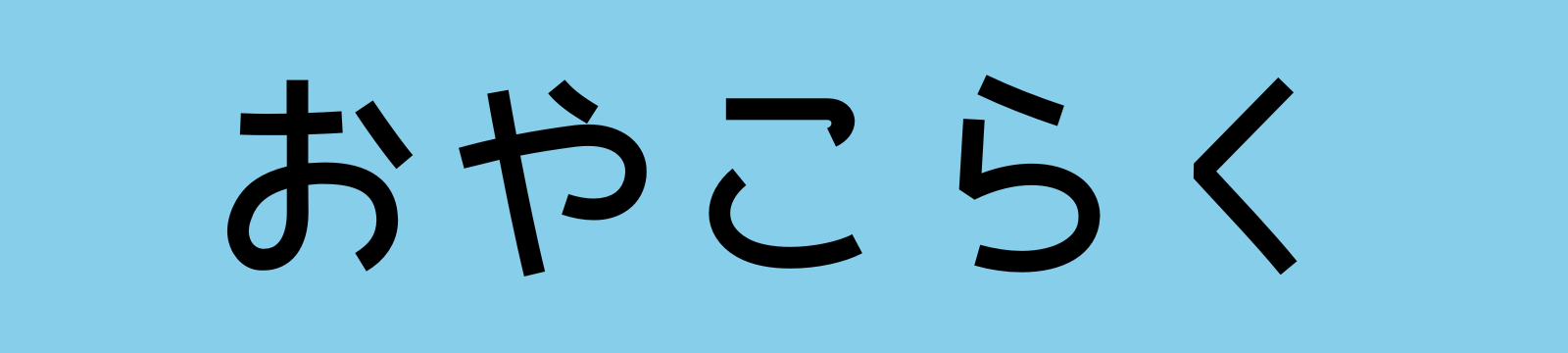この記事では、「dTVには解約と退会の違いはあるの?」という疑問にお答えします。
その他、
- dTVを解約する時の注意点
- dTVの解約方法
- dTVの解約が出来ているかの確認方法
上記についても詳しく解説をしています。
「おためしだけで本当に解約することができるの?」
「解約手続きは簡単にできる?」
といった解約についての不安をなくして、dTVを思う存分楽しんでください!
dTV 解約と退会の違いはある?
dTVでは解約と退会に違いはありません。
たまに解約と退会の手続きが分かれていて、解約してもまだアカウントはサービス上に存在する、なんてこともあります。
しかし、dTVでは解約も退会も同じ意味なので、dTVをやめたい時は「解約」をすれば大丈夫です。
\ 初回おためし無料 公式サイトはこちら /
dTVを解約する時の注意点

ここでは、解約に関する注意点を5つ挙げていきます。
注意点、多くない?
注意点を知っていれば、解約に関する不安もスッキリ解消できるよね
解約時の注意点を知って、ぜひあなたも安心してdTVを利用してください!
おためしだけで解約したいなら、無料期間内に手続きをしよう
dTVは初回登録の場合、最大31日間、無料で利用することができます。
ただし無料期間中が終わると、自動的に月額料金の請求が開始されます。
「おためしを利用してみたけど、やっぱり解約しよう」と考えている方は、必ず無料期間内に解約の手続きをしてください。
おためしの期間内に解約すれば料金は発生しませんので、安心してください。
解約したらサービスは使えなくなる
dTVは解約直後からサービスが使えなくなります。
おためし体験中の方は無料期間ギリギリの日で解約、有料会員の方は締め日(月末)に解約すれば、目一杯dTVを楽しむことができます。
dTVは月の途中で解約しても日割りはなし
dTVは、月の途中で解約しても日割り計算はありません。
dTVの月額利用料550円(税込)は 、毎月1日から末日までの1カ月分の料金です。日割り計算はいたしませんのでご注意ください。
引用:dTV公式サイト
そのため、月初に解約しても1ヶ月の料金を丸々支払うことになります(涙)
日割り計算はされないので、有料会員の方はご注意ください。
無料期間で利用中の方は気にしなくて大丈夫です!
iPhoneやiPadではアプリから解約できない
iOS版のdTVアプリからは解約ができません。
そのため、ブラウザ(SafariやChrome)から解約手続きをおこないます。
iOS端末(iPhoneやiPad)・Android端末・パソコンいずれにしても、最終的には「My docomo」で解約手続きを行うことになります。
iPhoneの場合は「アプリからは解約手続きに進むことができない」と言った方が分かりやすいのかなと思います。
システムメンテナンスに注意
システムメンテナンス中は、解約手続きをすることができません。
定期メンテナンス:毎週火曜 午後10時30分~(翌日)午前7時
無料おためし期間の最終日や有料会員の締め日がメンテナンス日にかぶってしまうと、解約手続きができず翌月分の月額が請求されてしまいます。
ギリギリの日程で解約する予定の方は、メンテナンスの日をチェックしておくといいですよ。
臨時のメンテナンスが行われることもあるので要確認です。
\ 初回おためし無料 公式サイトはこちら /
dTVを解約する方法【画像あり】


この章では、dTVの解約方法を画像と共にご説明していきます。
dTVの解約手続き自体、特に難しいことはありません。
ただ、前の章でご説明した注意点を知らない場合「解約手続きに進めない!」など焦ることがあるかもしれません。
- iOS端末
- Android端末
- パソコン
どのデバイスを使って解約しても、基本は同じ流れです。
ここではブラウザからの解約方法を説明していきます。(パソコンの画像を使用)
dTVの解約方法
dTVの解約ボタンは文字が小さくて少し分かりにくいので、「解約ボタンがない!」と焦る方もいるかもしれません。
解約ボタンの場所も、画像付きでしっかりとご説明しているので、安心してください。
トップページ上部にある三点リーダーにカーソルを合わせると、アカウント画面が現れます。
「解約」ボタンをクリック。
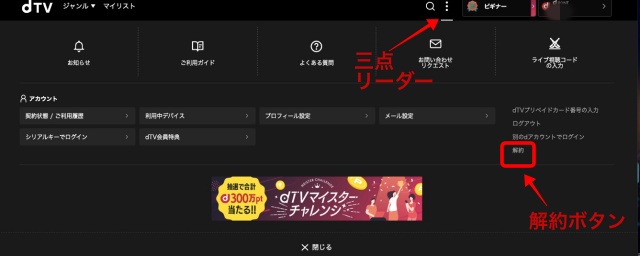
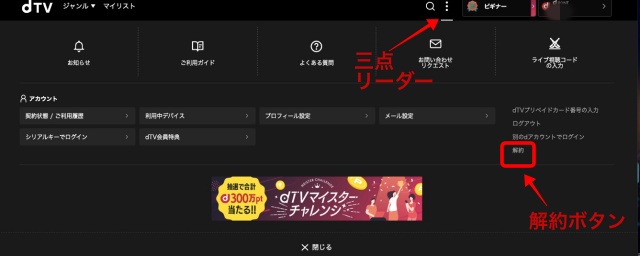
一番下までスクロールして「解約手続きに進む」を選択します。
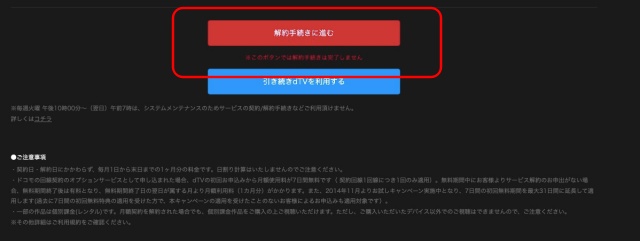
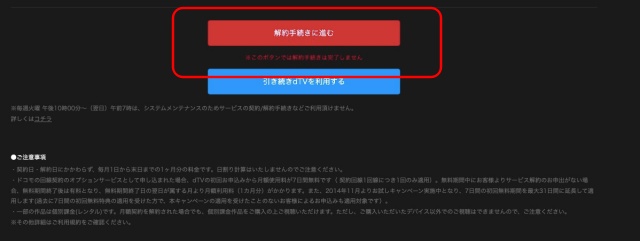
すると、ドコモオンライン手続きサイト(My docomo)へ移動します。
「解約手続きに進む」ボタンを押しただけでは解約完了にはなリません。
My docomo内で「ご契約内容」タブを選択すると、現在契約中のサービスを見ることができます。
契約中のdTVの項目にある「解約する」ボタンを選択。
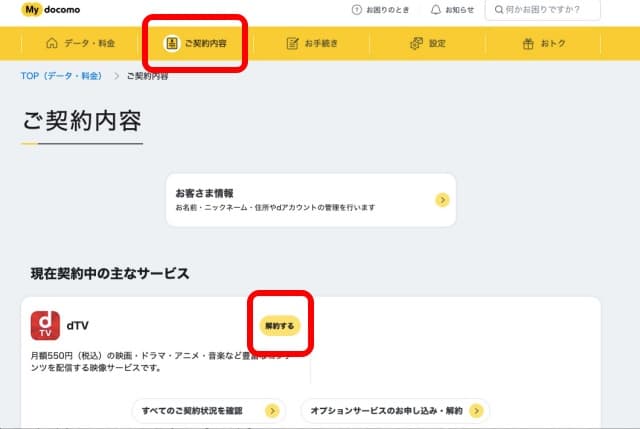
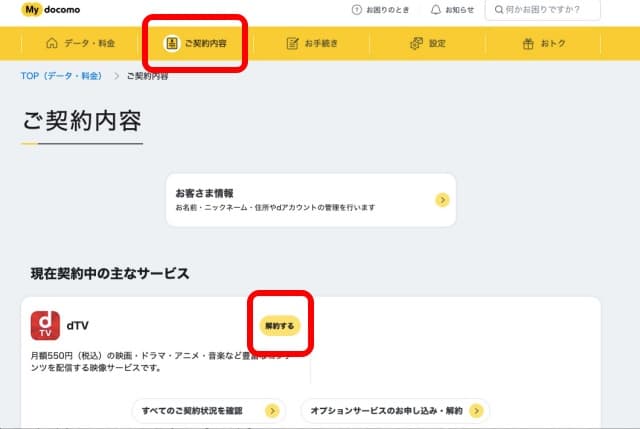
契約内容の確認画面が表示されるので「解約」をクリックします。
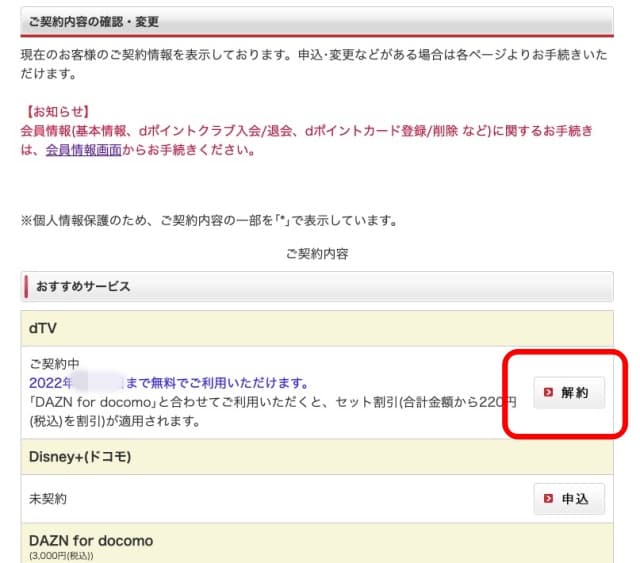
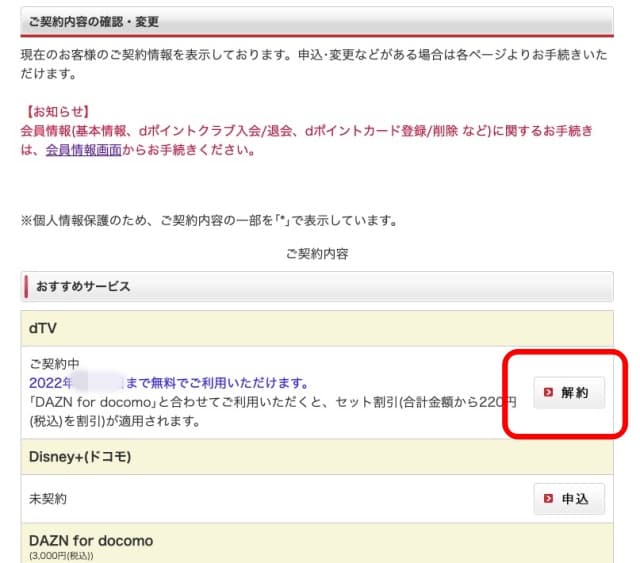
【現在の契約内容・解約手続きの内容・注意事項】などを確認します。
問題なければ、「dTVを解約する」「dTVの注意事項に同意する」にチェックを入れます。
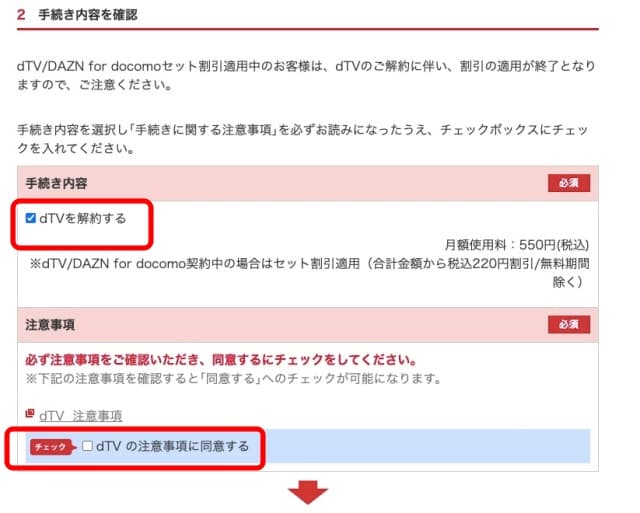
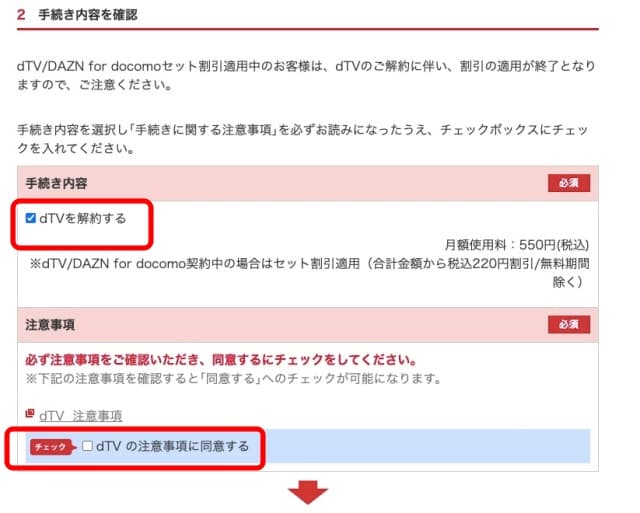
一番下まで進み「次へ」をクリック。
最後、手続き内容に間違いがないか確認して、「お手続きを完了する」ボタンを押す。
解約完了まであと少し、頑張って!
この後、2段階認証でセキュリティチェックを行えば解約が完了します。
2段階認証を無事に終えれば、解約手続き完了です!
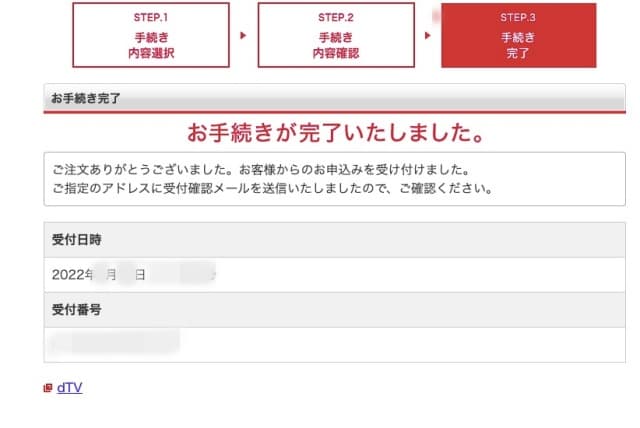
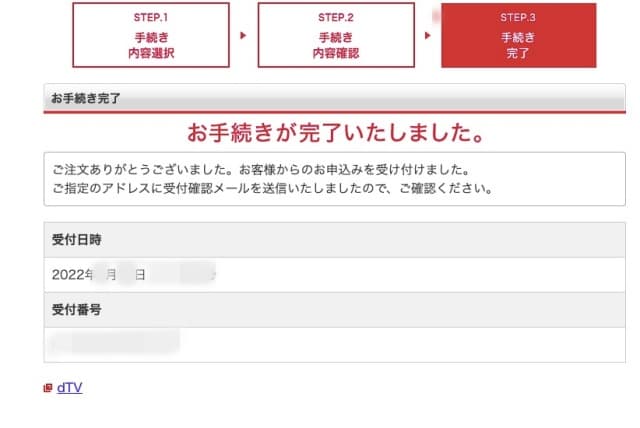
お疲れさまでした!
dTV 解約できているかの確認方法
dTVの解約手続きを終えたけど、「本当に解約できているのか?」心配になる方も多いと思います。
こちらの章では、dTVの解約がきちんと出来ているかどうかの確認方法をご説明します。
確認方法は2つ。
- ドコモから送られてくるメールを確認する
- dTV公式サイトで契約状態を確認する
ドコモから送られてくるメールを確認する
解約手続きが完了すると、登録しているメールアドレスに「お手続きを承りました」というメールがドコモより届きます。
解約手続きが終わったら、メールの確認をしてみてください。
dTV公式サイトで契約状態を確認する
dTV公式サイトの「契約状態」という項目で確認することもできます。
dTVサイトにログイン後、三点リーダーからアカウント画面へ進む。
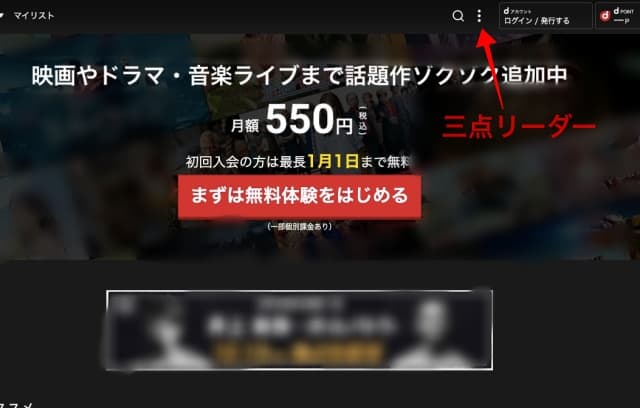
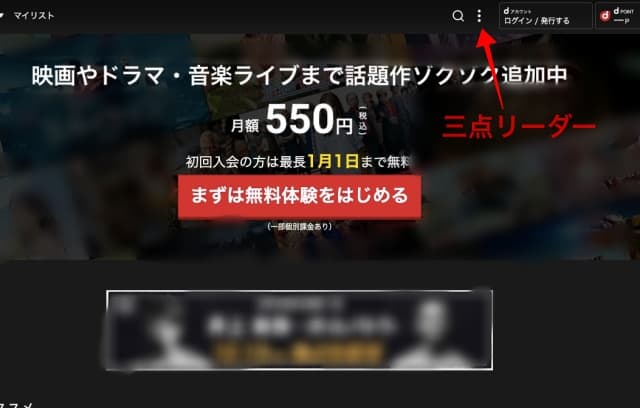
「契約状態/ご利用履歴」を選択します。
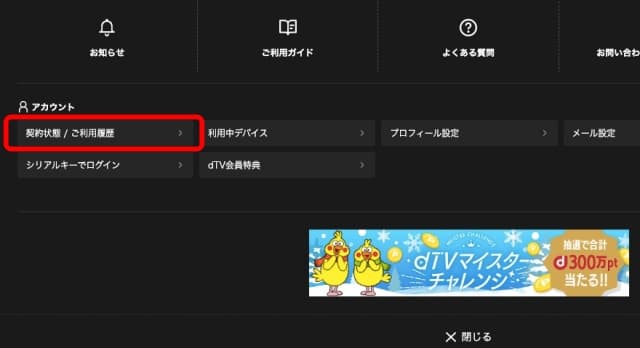
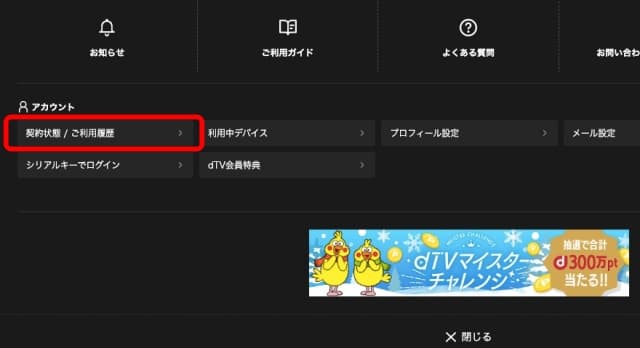
契約状態のところに「dTVに未登録のdアカウントです」と記載されているので、きちんと解約できていることが確認できました。
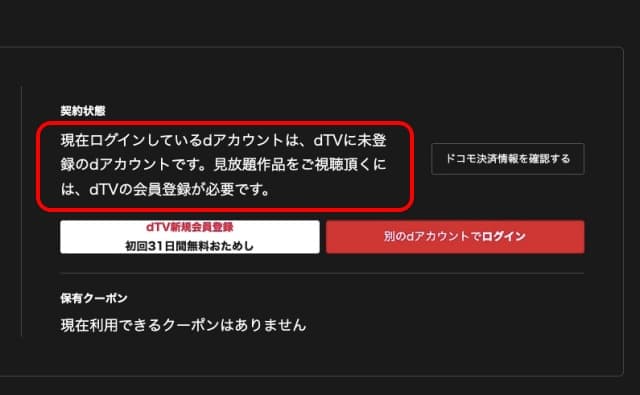
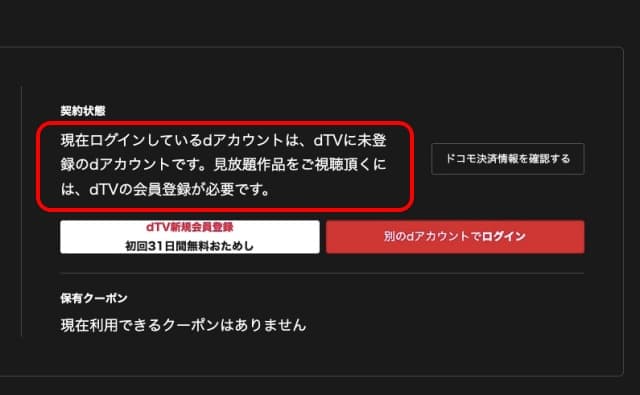
\ 初回おためし無料 公式サイトはこちら /
おわりに
dTVには、解約と退会に違いはありません。
そのためdTVをやめたいと思った時は、解約手続きを行えばOKです。
また、この記事では下記のことも解説しました。
- dTVを解約する時の注意点
- dTVの解約方法
- dTVの解約が出来ているかの確認方法
皆さんが不安に思っている解約時の疑問が解消できれば嬉しいです。